Dacă ești Apple iCloud utilizator care caută alternative pentru a face backup pentru fotografiile și videoclipurile dvs., ați ajuns la locul potrivit. În această postare pe blog, vom compara patru servicii populare de stocare în cloud: pCloud, Icedrive, Sync.comși Internxt.
Vom acoperi caracteristicile cheie ale fiecărui serviciu, inclusiv spațiul de stocare, prețurile, criptarea și funcțiile suplimentare. De asemenea, vă vom oferi câteva sfaturi despre alegerea serviciului de stocare în cloud potrivit nevoilor dvs.
Până la sfârșitul acestei postări pe blog, veți avea o bună înțelegere a diferitelor servicii de stocare în cloud disponibile și care este cea mai bună pentru a face backup pentru fotografiile și videoclipurile dvs.
Reddit este un loc minunat pentru a afla mai multe despre iCloud probleme de stocare. Iată câteva postări Reddit care cred că le veți găsi interesante. Verifică-le și alătură-te discuției!
Iată câteva motive pentru care ați putea dori să luați în considerare trecerea de la iCloud la un serviciu de stocare în cloud, cum ar fi pCloud, Icedrive, Sync.com, sau Internxt:
- Mai mult spațiu de depozitare: iCloud oferă doar 5 GB de spațiu de stocare gratuit, ceea ce nu este suficient pentru majoritatea utilizatorilor. Serviciile de stocare în cloud oferă de obicei mai mult spațiu de stocare gratuit și oferă, de asemenea, planuri de stocare plătite din care să alegeți (50 GB de stocare începe de la 0.99 USD/lună).
- Prețuri mai accesibile: iCloudPlanurile de stocare plătite ale lui pot fi costisitoare, mai ales dacă aveți nevoie de mai mult spațiu de stocare. Serviciile de stocare în cloud oferă prețuri mai accesibile pentru planurile plătite cu o capacitate de stocare mai generoasă.
- Mai multe trăsături: Multe servicii de stocare în cloud oferă caracteristici suplimentare care iCloud nu, cum ar fi criptarea fișierelor, partajarea fișierelor și playerele media încorporate.
- Mai multă flexibilitate: Serviciile de stocare în cloud sunt independente de furnizor, ceea ce înseamnă că puteți accesa datele de pe orice dispozitiv sau platformă. iCloud este un serviciu proprietar, ceea ce înseamnă că datele dvs. sunt blocate în ecosistemul Apple.
Dacă sunteți interesat să aflați mai multe despre diferitele servicii de stocare în cloud disponibile și care este cel mai bun pentru a face backup pentru fotografiile și videoclipurile dvs., continuați să citiți!
In comparatie cu pCloud, Icedrive, Sync.comși Internxt
Iată o comparație rapidă a pCloud, Icedrive, Sync.comși Internxt:
| pCloud | unitate de gheață | Sync.com | Internet | |
|---|---|---|---|---|
| Depozitare gratuită | 10GB | 10GB | 5GB | 10GB |
| Planuri plătite | 2TB pentru 99.99 USD pe an (sau acces pe viață pentru 399 USD) | 150 GB pentru 6 USD/lună (sau 189 USD pentru acces pe viață) | 2TB pentru 8 USD/lună | 20 GB de la 5.49 USD/lună, plan pe viață de 2TB de la 599 USD |
| Criptare | Da, AES-256 | Da, AES-256 | Da, AES-256 | Da, AES-256 |
| Criptare fără cunoștințe (partea clientului). | Da, supliment | Da | Da | Da |
| Versiunea fișierelor | Da | Nu | Da | Da |
| Autentificare în două factori | Da | Da | Da | Da |
| Aplicații pentru mobil | Da | Da | Da | Da |
| Aflaţi mai multe | pCloud revizuiască | Recenzie Icedrive | Sync revizuiască | Revizuire Internxt |
Caracteristici suplimentare
- pCloud: pCloud oferă o serie de caracteristici suplimentare, cum ar fi un player de muzică încorporat, pCloud Crypto criptare și partajare de fișiere.
- unitate de gheață: Icedrive oferă o serie de funcții suplimentare, cum ar fi un player video încorporat și un limitator de lățime de bandă.
- Sync.com: Sync.com oferă o serie de caracteristici suplimentare, cum ar fi o suită de birou încorporată și suport pentru branding personalizat.
- Internet: Internxt oferă o serie de caracteristici suplimentare, cum ar fi criptarea end-to-end și suport pentru stocarea descentralizată.
Atunci când alegeți un iCloud alternativă serviciu de stocare în cloud, există câteva lucruri pe care ar trebui să le țineți cont:
- Spatiu de depozitare: De cât spațiu de stocare aveți nevoie? Luați în considerare numărul de fotografii și videoclipuri aveți și câte vă așteptați să creați în viitor.
- DESCRIERE: Ce caracteristici sunt importante pentru tine? Unele servicii de stocare în cloud oferă funcții suplimentare, cum ar fi securitate și criptare, partajarea de fișiere și playere media încorporate.
- Preț: Cât ești dispus să cheltuiești? Serviciile de stocare în cloud oferă o varietate de planuri de prețuri, astfel încât să puteți găsi unul care se potrivește bugetului dvs.
Cum se face backup iCloud Fotografii și videoclipuri
Dacă doriți să faceți o copie de rezervă iCloud date pentru exportul în alte servicii cloud, cum ar fi pCloud, Icedrive, Sync.com, și Internxt, va trebui mai întâi să vă descărcați datele de pe iCloud și apoi încărcați-l manual în aceste servicii. Iată un ghid pas cu pas:
Mai întâi, faceți backup și descărcați iCloud de date
- Prin intermediul iCloud.com:
- Mergi la pagina iCloud.com și conectați-vă cu ID-ul dvs. Apple.
- Faceți clic pe fiecare aplicație (cum ar fi Fotografii, Note sau Drive) și descărcați manual datele.
- Prin portalul de date și confidențialitate al Apple:
- Vizita Portalul de date și confidențialitate al Apple.
- Conectați-vă cu ID-ul Apple.
- Alegeți „Solicitați o copie a datelor dumneavoastră”.
- Urmați instrucțiunile pentru a selecta și descărca datele dvs.
Susține iCloud Fotografii și videoclipuri către pCloud
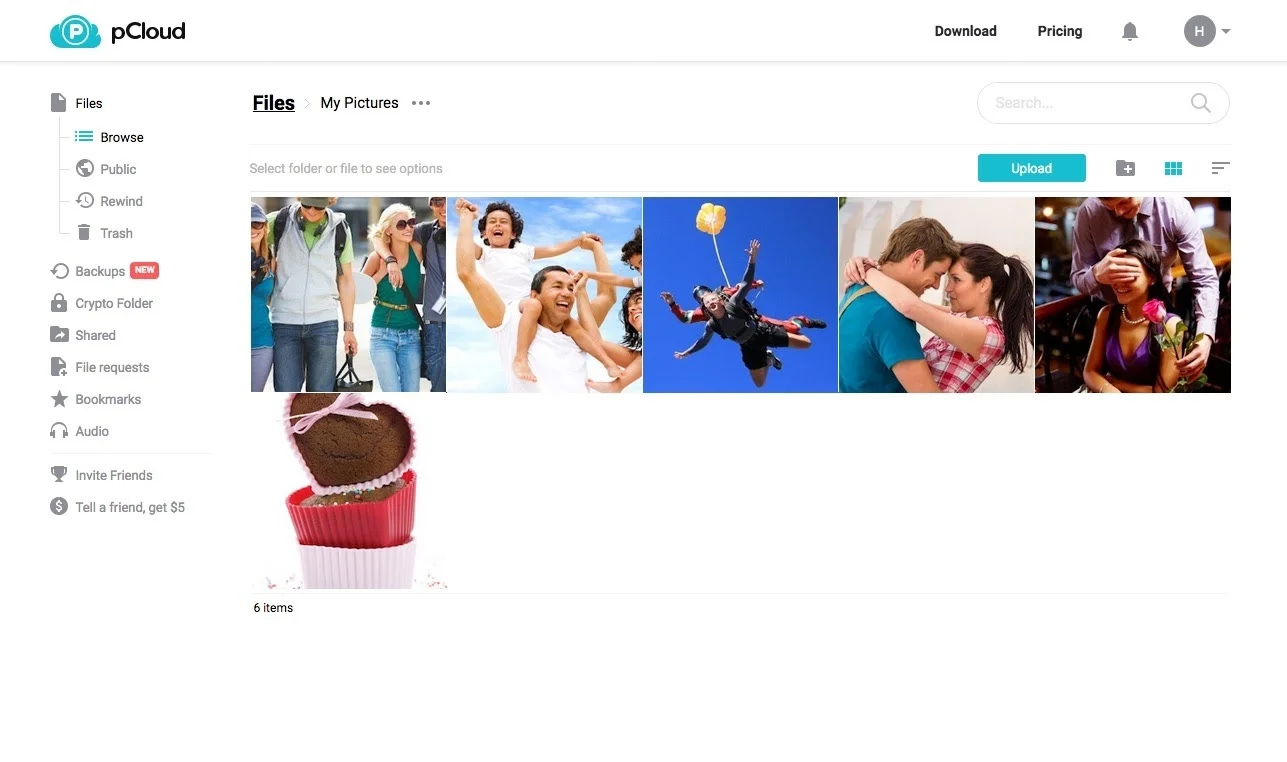
Pentru a face backup iCloud date către pCloud, puteți folosi următorii pași:
- Crearea unei pCloud cont.
- Descărcați și instalați pCloud aplicație pe iPhone sau iPad.
- Deschideți pCloud aplicație și conectați-vă la contul dvs.
- Apăsați pe Meniu butonul (trei linii orizontale) din colțul din stânga sus al ecranului.
- Robinet setări cont.
- Robinet Backup.
- Robinet iCloud.
- Selectați datele în care doriți să faceți backup pCloud.
- Robinet Începeți Backup.
pCloud va începe să faceți backup iCloud date. Procesul de backup poate dura ceva timp, în funcție de dimensiunea datelor dvs.
Cum să exportați iCloud fotografii și videoclipuri către pCloud
Pentru a exporta dvs iCloud fotografii și videoclipuri către pCloud, puteți folosi următorii pași:
- Du-te la iCloud site-ul web și conectați-vă la contul dvs.
- Apasă pe Fotografii icon.
- Selectați fotografiile și videoclipurile pe care doriți să le exportați.
- Apasă pe Descarcă butonul.
- selectaţi pCloud opțiune din lista de aplicații.
- pCloud va începe să exportați fotografiile și videoclipurile dvs. Procesul de export poate dura ceva timp, în funcție de dimensiunea datelor dvs.
După ce fotografiile și videoclipurile dvs. au fost exportate în pCloud, le puteți importa în dvs pCloud cont urmând următorii pași:
- Deschideți pCloud aplicație pe iPhone sau iPad.
- Apăsați pe + butonul din colțul din dreapta sus al ecranului.
- Robinet Import.
- Robinet Fotografii și videoclipuri.
- Selectați fotografiile și videoclipurile în care doriți să le importați pCloud.
- Robinet Import.
pCloud va începe să importe fotografiile și videoclipurile dvs. Procesul de import poate dura ceva timp, în funcție de dimensiunea datelor dvs.
Sfaturi pentru începători
- Dacă sunteți nou în domeniul stocării în cloud, vă recomand să începeți cu pCloudplanul gratuit al lui. Acest lucru vă va oferi șansa de a încerca serviciul și de a vedea dacă este potrivit pentru dvs.
- Dacă aveți o mulțime de fotografii și videoclipuri de care să faceți backup, vă recomand să utilizați o conexiune Wi-Fi. Acest lucru va ajuta la accelerarea procesului de backup.
- De asemenea, puteți configura un program de rezervă recurent. Acest lucru va asigura că fotografiile și videoclipurile dvs. sunt copiate automat în mod regulat.
pCloud are de asemenea un încărcare automată caracteristică pe aplicația sa mobilă. Activarea acestei funcții va Încărcați instantaneu orice fotografie sau videoclip pe care îl faceți pe telefonul dvs pCloud depozitare.
Securizat, eficient și ușor de utilizat - pCloud oferă cele mai bune în stocare în cloud. Astăzi, puteți economisi 50% sau mai mult din planurile pe viață. Nu rata această ofertă pe timp limitat pentru a-ți proteja viața digitală pentru mai puțin!
Susține iCloud Fotografii și videoclipuri pe Icedrive
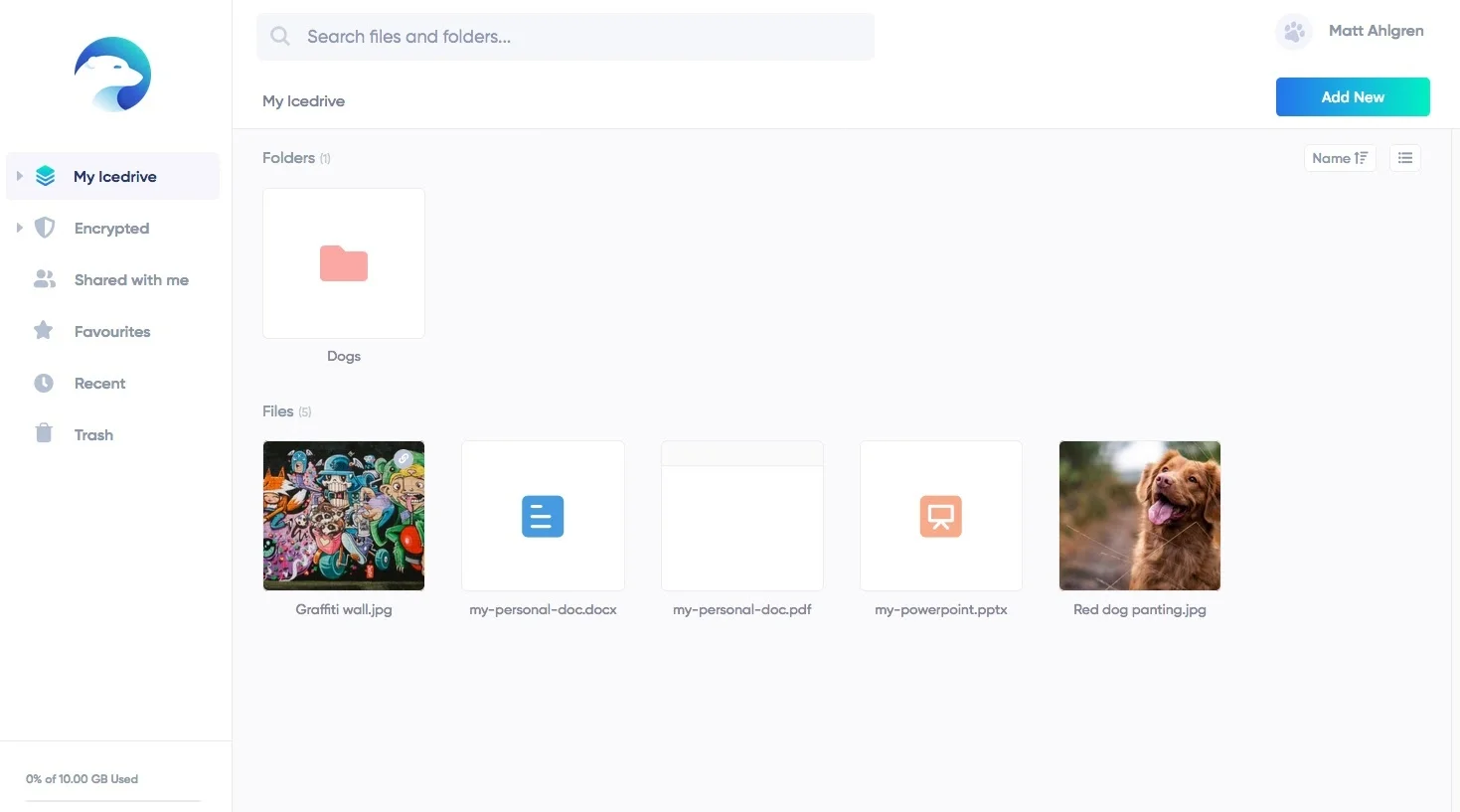
Pentru a face backup iCloud date către Icedrive, urmați acești pași:
- Creați-vă contul Icedrive.
- Descărcați și instalați aplicația Icedrive pe iPhone sau iPad.
- Deschideți aplicația Icedrive și conectați-vă la contul dvs.
- Apăsați pe Backup butonul.
- selectaţi iCloud opțiune.
- Apăsați pe Începeți Backup butonul.
Icedrive va începe să facă backup iCloud date. Procesul de backup poate dura ceva timp, în funcție de dimensiunea datelor dvs.
Cum să exportați iCloud fotografii și videoclipuri pe Icedrive
Pentru a exporta dvs iCloud fotografii și videoclipuri pe Icedrive, urmați acești pași:
- Du-te la iCloud site-ul web și conectați-vă la contul dvs.
- Apasă pe Fotografii icon.
- Selectați fotografiile și videoclipurile pe care doriți să le exportați.
- Apasă pe Descarcă butonul.
- selectaţi unitate de gheață opțiune din lista de aplicații.
- Icedrive va începe să exporte fotografiile și videoclipurile dvs. Procesul de export poate dura ceva timp, în funcție de dimensiunea datelor dvs.
După ce fotografiile și videoclipurile tale au fost exportate în Icedrive, le poți importa în contul tău Icedrive urmând acești pași:
- Deschideți aplicația Icedrive pe iPhone sau iPad.
- Apăsați pe + butonul din colțul din dreapta sus al ecranului.
- Robinet Import.
- Robinet Fotografii și videoclipuri.
- Selectați fotografiile și videoclipurile pe care doriți să le importați în Icedrive.
- Robinet Import.
Icedrive va începe să importe fotografiile și videoclipurile dvs. Procesul de import poate dura ceva timp, în funcție de dimensiunea datelor dvs.
Sfaturi pentru începători
- Dacă sunteți nou în domeniul stocării în cloud, vă recomand să începeți cu planul gratuit Icedrive. Acest lucru vă va oferi șansa de a încerca serviciul și de a vedea dacă este potrivit pentru dvs.
- Dacă aveți o mulțime de fotografii și videoclipuri de care să faceți backup, vă recomand să utilizați o conexiune Wi-Fi. Acest lucru va ajuta la accelerarea procesului de backup.
- De asemenea, puteți configura un program de rezervă recurent. Acest lucru vă va asigura că fotografiile și videoclipurile dvs. sunt copiate automat în mod regulat.
Susține iCloud Fotografii și videoclipuri către Sync.com
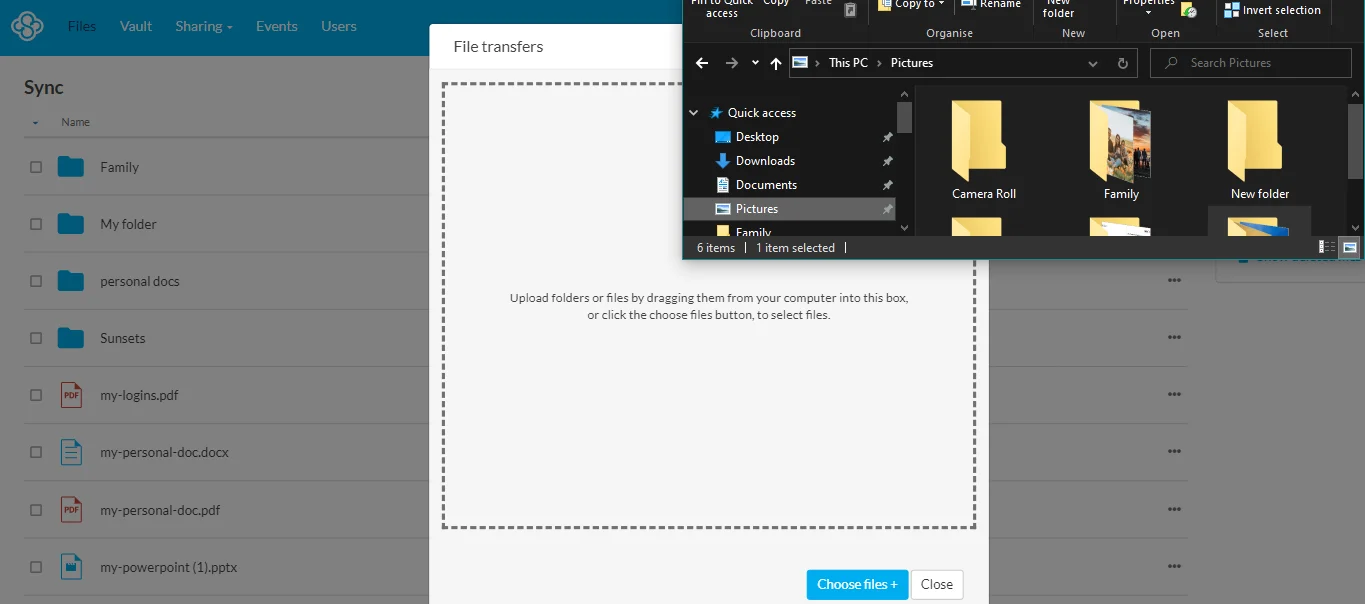
Pentru a face backup iCloud date către Sync.com, urmați acești pași:
- Crearea unei Sync.com cont.
- Descărcați și instalați Sync.com aplicație pe iPhone sau iPad.
- Deschideți Sync.com aplicație și conectați-vă la contul dvs.
- Apăsați pe Meniu butonul (trei linii orizontale) din colțul din stânga sus al ecranului.
- Robinet setări cont.
- Robinet Backup.
- Robinet iCloud.
- Selectați datele în care doriți să faceți backup Sync.com.
- Robinet Începeți Backup.
Sync.com va începe să faceți backup iCloud date. Procesul de backup poate dura ceva timp, în funcție de dimensiunea datelor dvs.
Cum să exportați iCloud fotografii și videoclipuri către Sync.com
Pentru a exporta dvs iCloud fotografii și videoclipuri către Sync.com, urmați acești pași:
- Du-te la iCloud site-ul web și conectați-vă la contul dvs.
- Apasă pe Fotografii icon.
- Selectați fotografiile și videoclipurile pe care doriți să le exportați.
- Apasă pe Descarcă butonul.
- selectaţi Sync.com opțiune din lista de aplicații.
- Sync.com va începe să exportați fotografiile și videoclipurile dvs. Procesul de export poate dura ceva timp, în funcție de dimensiunea datelor dvs.
După ce fotografiile și videoclipurile dvs. au fost exportate în Sync.com, le puteți importa în dvs Sync.com cont urmând acești pași:
- Deschideți Sync.com aplicație pe iPhone sau iPad.
- Apăsați pe + butonul din colțul din dreapta sus al ecranului.
- Robinet Import.
- Robinet Fotografii și videoclipuri.
- Selectați fotografiile și videoclipurile în care doriți să le importați Sync.com.
- Robinet Import.
Sync.com va începe să importe fotografiile și videoclipurile dvs. Procesul de import poate dura ceva timp, în funcție de dimensiunea datelor dvs.
Sfaturi pentru începători
- Începeți cu un plan gratuit. Majoritatea serviciilor de stocare în cloud, inclusiv Sync.com, oferă planuri gratuite cu spațiu de stocare limitat. Aceasta este o modalitate excelentă de a încerca serviciul înainte de a vă angaja într-un plan plătit.
- Utilizați Wi-Fi pentru a face copii de rezervă pentru fișiere mari. Copierea de rezervă a fișierelor mari, cum ar fi fotografiile și videoclipurile, poate dura mult timp printr-o conexiune celulară. Dacă aveți multe date de care să faceți backup, cel mai bine este să utilizați o conexiune Wi-Fi.
- Configurați un program de backup recurent. Acest lucru va asigura că fotografiile și videoclipurile dvs. sunt copiate automat în mod regulat, chiar dacă uitați să o faceți manual.
Susține iCloud Fotografii și videoclipuri către Internxt
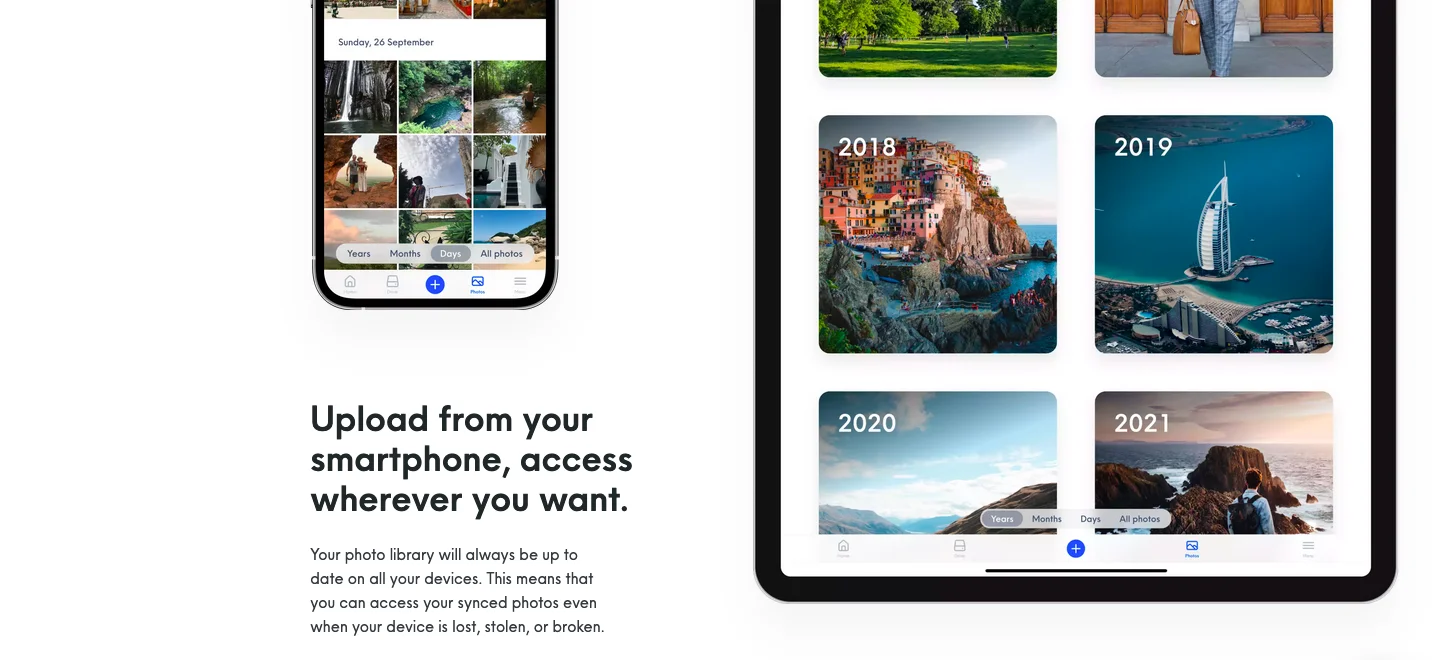
Pentru a face copii de rezervă ale datelor în Internxt, urmați acești pași:
- Creați-vă contul cu Internxt.
- Descărcați și instalați aplicația Internxt pe iPhone sau iPad.
- Deschideți aplicația Internxt și conectați-vă la contul dvs.
- Apăsați pe Backup butonul.
- selectaţi Fotografii și videoclipuri opțiune.
- Apăsați pe Începeți Backup butonul.
- Internxt va începe să facă copii de rezervă pentru fotografiile și videoclipurile dvs. Procesul de backup poate dura ceva timp, în funcție de dimensiunea datelor dvs.
Cum să exportați iCloud fotografii și videoclipuri către Internxt
Pentru a exporta dvs iCloud fotografii și videoclipuri către Internxt, urmați acești pași:
- Du-te la iCloud site-ul web și conectați-vă la contul dvs.
- Apasă pe Fotografii icon.
- Selectați fotografiile și videoclipurile pe care doriți să le exportați.
- Apasă pe Descarcă butonul.
- selectaţi Internet opțiune din lista de aplicații.
- Internxt va începe să exporte fotografiile și videoclipurile dvs. Procesul de export poate dura ceva timp, în funcție de dimensiunea datelor dvs.
După ce fotografiile și videoclipurile tale au fost exportate în Internxt, le poți face copii de rezervă în contul tău Internxt urmând pașii de mai sus.
Sfaturi pentru începători
- Vă recomand să începeți cu planul gratuit Internxt dacă sunteți nou în domeniul stocării în cloud. Acest lucru vă va permite să încercați serviciul și să vedeți dacă este potrivit pentru dvs.
- Dacă aveți o mulțime de fotografii și videoclipuri de care să faceți backup, utilizați o conexiune Wi-Fi. Acest lucru va ajuta la accelerarea procesului de backup.
- De asemenea, puteți configura un program de rezervă recurent. Acest lucru vă va asigura că fotografiile și videoclipurile dvs. sunt copiate automat în mod regulat.
De ce este Backup Your iCloud Date importante?
Apple-ul tău iCloud contul vine cu 5 GB de spațiu de stocare gratuit, care poate fi suficient pentru unii utilizatori, dar nu suficient pentru alții, mai ales dacă aveți o mulțime de fotografii și videoclipuri.
De asemenea, iCloud este un serviciu proprietar, ceea ce înseamnă că datele dvs. sunt blocate în ecosistemul Apple. Dacă decideți vreodată să treceți la o altă platformă, poate fi dificil să vă migrați datele din afara iCloud.
Folosind un serviciu de stocare în cloud, cum ar fi pCloud, Icedrive, Sync.com, sau Internxt este o modalitate excelentă de a face copii de rezervă ale datelor și de a le proteja de pierderi sau deteriorări. Serviciile de stocare în cloud sunt, de asemenea, agnostice de platformă, ceea ce înseamnă că atâta timp cât aveți acces la internet, vă puteți accesa datele de pe orice dispozitiv sau platformă.
Învelire
Copierea de rezervă a fotografiilor și videoclipurilor este o modalitate importantă de a vă proteja datele împotriva pierderii sau deteriorarii. Servicii de stocare în cloud cum ar fi pCloud, Icedrive, Sync.comși Internxt oferă o modalitate convenabilă, sigură și accesibilă de a crea copii de rezervă Apple iCloud de date.

